.Net Frameworkパーサーが返すエラーは、ユーザーがプログラムをインストールしたり、プログラムを開こうとしたり、システムを再起動してデスクトップを開いたりした場合でも発生します。エラーはそれほど邪魔になりません。ただし、システムの通常の機能に影響するため、遅滞なく状況に対処する必要があります。
エラーコード0xC00CE556の問題は新しいものではありません。ただし、しばらくの間、MicrosoftがWindows 10のアップデートの1つでバグを修正したとユーザーに思わせることはなくなりました。エラーメッセージは、さまざまな状況で表示されます。
特定のアプリをインストールまたは起動しようとすると、.netFrameworkパーサーから返されたエラー通知を受け取ることがあります。それでも、システムを再起動すると、大多数のユーザーが問題を受け取ります。
最近WindowsOSを以前のバージョンからアップグレードした人が、問題を抱えています。この問題は、破損したシステムファイル、レジストリエントリ、マルウェア、ソフトウェアのクラッシュなどが原因である可能性があります。
ただし、ユーザーが受け取る完全なエラーメッセージを考慮すると、原因はおそらく.NETFrameworkソフトウェアまたは.NETFramework関連のマシンの.configファイルであることが明らかです。
エラー解析
C:\\ Windows \\ Microsoft.NET \\ Framework64 \\ v2.0.50727 \\ config\\machine。
構成
パーサーがエラー0xC00CE556を返しました。
専門家によると、ファイルが破損しているため、システムはC:\\\\ Windows \\ Microsoft.Net \\ Framework \\ v2.0.50727 \\Config\\ディレクトリにあるmachine.configファイルを処理できません。以下にリストされている可能な解決策を確認してください。
.netフレームワークパーサーの可能な修正がエラーを返しました
修正1:破損したmachine.configファイルを置き換える
machine.configファイルが破損している場合は、破損したファイルを新しいデフォルトのファイルに置き換えて、問題を取り除くことができます。
- Win+Rを押して、次のように入力します。
C:\ Windows \ Microsoft.Net \ Framework \ v2.0.50727 \ Config \
また
%windir%\ Microsoft.NET \ Framework \ v2.0.50727 \ CONFIG \
- machine.config.defaultファイルを見つけて、選択した新しい場所に移動/コピーします。
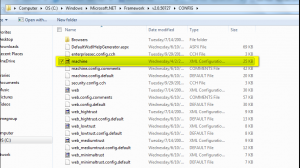
- C:\\ Windows \ Microsoft.Net \ Framework \ v2.0.50727 \ Config \ディレクトリに戻り、破損したmachine.configファイルを削除します。
- machine.config.defaultファイルに戻り、名前をmachine.configに変更して、このアクションを確認します。
- 新しいmachine.configファイルをC:\\ Windows \ Microsoft.Net \ Framework \ v2.0.50727 \Config\に移動します。
- 今すぐファイルエクスプローラーを閉じてコンピューターを再起動し、問題が解決したかどうかを確認します。
修正2:デバイスのクリーンブートを実行する
.net Frameworkパーサーが返したエラーが続く場合は、デバイスのクリーンブートを実行してください。クリーンブートは、システムが限られたサービスで実行されるプロセスです。その下では、すべてのサードパーティアプリが無効になっています。エラーメッセージがこれらのサードパーティアプリによるものである場合、エラーメッセージは自動的に消えます。必要な手順は次のとおりです。
- Win+Rを押し、msconfigと入力して、Enterキーを押します。
- [サービス]タブで、[すべてのMicrosoftサービスを非表示]をクリックして選択し、[すべて無効にする]を選択します。
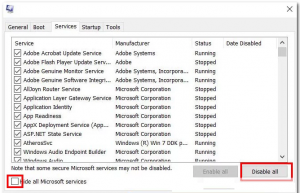
- [スタートアップ]タブで、[タスクマネージャーを開く]をクリックします。
- 開いたウィンドウで、すべてのスタートアップアイテムについて、アイテムを選択し、[無効にする]をクリックします。
- タスクマネージャを閉じ、
- 次に、[スタートアップ]タブで、[OK]をクリックして、コンピューターを再起動します。
問題が解決した場合、これは問題のあるサードパーティのアプリがあることを意味します。問題が再度発生するまで、それらを1つずつ有効にする必要があります。これにより、アプリを認識して削除し、問題を解決できるようになります。
修正3:OSをクリーンインストールする
どのメソッドも機能せず、.net Frameworkパーサーがエラーを返した場合は、残っている唯一のオプションは、オペレーティングシステムのクリーンな再インストールを実行することです。 Windowsを再インストールすると、Microsoft .NET Frameworkを使用しているかどうかに関係なく、問題が確実に解決され、通常の状況でコンピューターが再び機能するようになります。
結論
それで全部です! .netフレームワークパーサーが返すエラーに対して可能なすべての修正を提供しました。問題の原因がシステムファイルの破損、レジストリの問題、DLLとEXEのファイル、マルウェアの感染である場合は、専門のPC修復ツールを使用して問題に対処できます。これらの問題が発生する問題の自動解決策を提供します。


